电脑声卡常见故障及处理.docx
《电脑声卡常见故障及处理.docx》由会员分享,可在线阅读,更多相关《电脑声卡常见故障及处理.docx(6页珍藏版)》请在冰豆网上搜索。
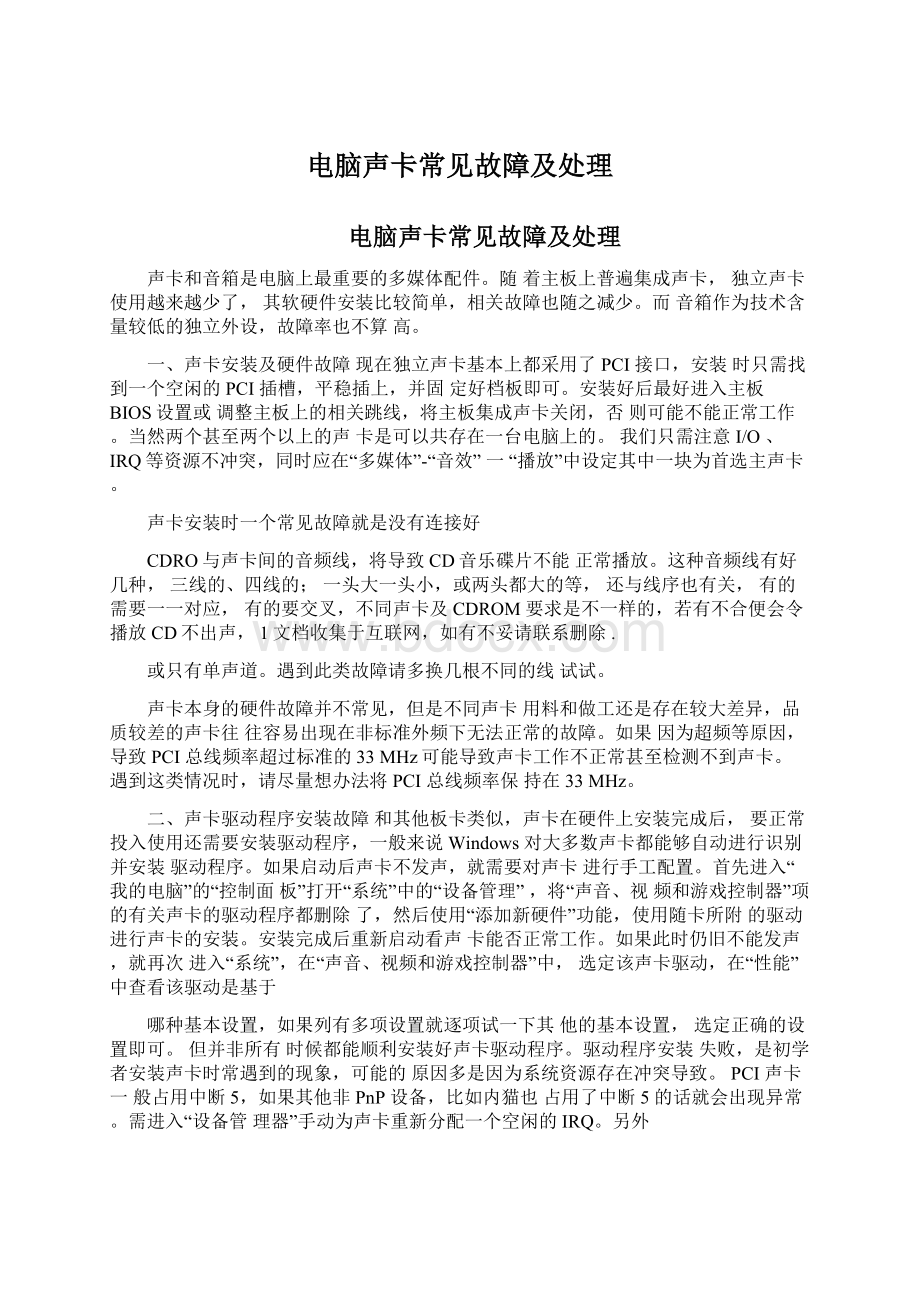
电脑声卡常见故障及处理
电脑声卡常见故障及处理
声卡和音箱是电脑上最重要的多媒体配件。
随着主板上普遍集成声卡,独立声卡使用越来越少了,其软硬件安装比较简单,相关故障也随之减少。
而音箱作为技术含量较低的独立外设,故障率也不算高。
一、声卡安装及硬件故障现在独立声卡基本上都采用了PCI接口,安装时只需找到一个空闲的PCI插槽,平稳插上,并固定好档板即可。
安装好后最好进入主板BIOS设置或调整主板上的相关跳线,将主板集成声卡关闭,否则可能不能正常工作。
当然两个甚至两个以上的声卡是可以共存在一台电脑上的。
我们只需注意I/O、IRQ等资源不冲突,同时应在“多媒体”-“音效”一“播放”中设定其中一块为首选主声卡。
声卡安装时一个常见故障就是没有连接好
CDRO与声卡间的音频线,将导致CD音乐碟片不能正常播放。
这种音频线有好几种,三线的、四线的;一头大一头小,或两头都大的等,还与线序也有关,有的需要一一对应,有的要交叉,不同声卡及CDROM要求是不一样的,若有不合便会令播放CD不出声,1文档收集于互联网,如有不妥请联系删除.
或只有单声道。
遇到此类故障请多换几根不同的线试试。
声卡本身的硬件故障并不常见,但是不同声卡用料和做工还是存在较大差异,品质较差的声卡往往容易出现在非标准外频下无法正常的故障。
如果因为超频等原因,导致PCI总线频率超过标准的33MHz可能导致声卡工作不正常甚至检测不到声卡。
遇到这类情况时,请尽量想办法将PCI总线频率保持在33MHz。
二、声卡驱动程序安装故障和其他板卡类似,声卡在硬件上安装完成后,要正常投入使用还需要安装驱动程序,一般来说Windows对大多数声卡都能够自动进行识别并安装驱动程序。
如果启动后声卡不发声,就需要对声卡进行手工配置。
首先进入“我的电脑”的“控制面板”打开“系统”中的“设备管理”,将“声音、视频和游戏控制器”项的有关声卡的驱动程序都删除了,然后使用“添加新硬件”功能,使用随卡所附的驱动进行声卡的安装。
安装完成后重新启动看声卡能否正常工作。
如果此时仍旧不能发声,就再次进入“系统”,在“声音、视频和游戏控制器”中,选定该声卡驱动,在“性能”中查看该驱动是基于
哪种基本设置,如果列有多项设置就逐项试一下其他的基本设置,选定正确的设置即可。
但并非所有时候都能顺利安装好声卡驱动程序。
驱动程序安装失败,是初学者安装声卡时常遇到的现象,可能的原因多是因为系统资源存在冲突导致。
PCI声卡一般占用中断5,如果其他非PnP设备,比如内猫也占用了中断5的话就会出现异常。
需进入“设备管理器”手动为声卡重新分配一个空闲的IRQ。
另外
声卡实际I/O地址与系统分配的不符,也会造成无法安装驱动程序的问题,也可手动为声卡分配与实际相符的I/O地址。
三、声卡噪音较大的处理声卡噪声源有两类,一类是来自机箱内部的各种高频干扰信号,这些干扰信号往往通过音频线耦合传送到声卡,使得音箱发出噪声;一类是直接来自光驱或者电源,通过音频线直接传送到声卡。
请检查音频线(一般有两条音频信号线和两条地线)的地线是否接触良好、音频线外面的屏蔽层是否接地良好。
如果你的音频线没有屏蔽层,可更换有屏蔽层的音频线。
现在大多数主板所集成的AC'97声卡应视为一种“半软声卡”。
即主板只包含一小部分CODE功能,大部分译码的工作都由CUP来完成。
所以当CUP任务过重或系统资源降低时,该声卡的工作就会不正常,例如出现杂音、短时间停止工作等。
你可以试试将光驱音频线拔掉,或将硬盘DMA关掉,看看杂音是否能减轻此外还存在所谓的“PCI声卡爆音现象”,产生原因主要是由于声卡和硬盘争夺有限的PCI总线带宽所致。
处理方法是将硬盘的UDM关掉,或换用其他声卡。
声卡出现噪音还可能与不完善的驱动程序或应用程序有关。
最后还要注意连接有源音箱时应该使用声卡上的“LINEOUT接口,而不要使用“SPEAKR接口,以获得更好的声音品质。
四、主板集成声卡常见问题
1996年以Intel为首的五个PC厂商共同制定了AudioCodec'97,简称AC'97,意为“音效多媒体数字信号编/解码器”的音频标准。
AC'97规格的核心是提出了“与总线无关的音效输出”技术,该规格标准改进了传统音源处理的方式,从而使全数字化音源技术得到了发展。
现在大多数主板都集成了AC'97声卡。
AC'97声卡使用非常简单,不存在硬件安装的问题,只需安装主板光盘中附带的驱动程序即可。
但是主板集成声卡也存在一些问题,比如注意安装声卡驱动程序前要先安装主板补丁程序,否则可能出现音调变快等异常问题。
还要特别注意一点,对于AC'97声卡别忘记安装软波表程序,否则将无法正常播放MIDI音乐。
从工作原理看,主板集成的AC'97声卡为“软声卡”。
所以当CUP壬务过重或系统资源降低时,声卡的工作就可能不正常,例如播放MP3音乐不流畅、音量小等问题。
在进行音视频采集时,若使用AC'97声卡,可能导致采集不正常。
另外在安装AMRMODEM,上网时AC'97声卡就可能不发声了,这是因为部分AMRMODEM的晶振与主板AC'97中Audio的内置晶振发生脉冲冲突,从而造成AC'97声卡不发声等问题,解决的方法是换“从模式”的AMR苗或使用外加的PCI声卡。
五、音箱常见故障的处理音箱是构造相对简单的独立外设,出现故障的几率并不大。
硬件上的问题一般而言都是线路连接不当、内部元件电气故障。
不过有些“故障”则与安装及软件设置有关。
现在具有4个声道以上的多声道声卡已是市场主流,多声道音箱的摆放对声音质量影响很大,比如常见的4.1音箱,中置声道应该基本上与两个前
置声道平行,低音箱应摆在正前方,以取得最好的效果。
另外有些朋友使用4.1声卡和音箱,但是在听CD时只有两只音箱有声音。
这主要是设置问题。
在4声道声卡的设置程序里应该有一个选项,用来选择是否将第一对音箱的信号复制到第二对音箱,这样在放CD或MP3这样不支持4声道的音源时,就可以做到4个音箱都发声。
不过当玩支持4声道的游戏时,就要关闭该选项,否则前后音箱声音一样,就会失去3D定位功能。
声卡和音箱是电脑上最重要的多媒体配件。
随着主板上普遍集成声卡,独立声卡使用越来越少了,其软硬件安装比较简单,相关故障也随之减少。
而音箱作为技术含量较低的独立外设,故障率也不算高。
一、声卡安装及硬件故障现在独立声卡基本上都采用了PCI接口,安装时只需找到一个空闲的PCI插槽,平稳插上,并固定好档板即可。
安装好后最好进入主板BIOS设置或调整主板上的相关跳线,将主板集成声卡关闭,否则可能不能正常工作。
当然两个甚至两个以上的声卡是可以共存在一台电脑上的。
我们只需注意I/O、6文档收集于互联网,如有不妥请联系删除.
IRQ等资源不冲突,同时应在“多媒体”-“音效”
T“播放”中设定其中一块为首选主声卡。
声卡安装时一个常见故障就是没有连接好
CDRO与声卡间的音频线,将导致CD音乐碟片不能正常播放。
这种音频线有好几种,三线的、四线的;一头大一头小,或两头都大的等,还与线序也有关,有的需要一一对应,有的要交叉,不同声卡及CDROM要求是不一样的,若有不合便会令播放CD不出声,或只有单声道。
遇到此类故障请多换几根不同的线试试。
声卡本身的硬件故障并不常见,但是不同声卡用料和做工还是存在较大差异,品质较差的声卡往往容易出现在非标准外频下无法正常的故障。
如果因为超频等原因,导致PCI总线频率超过标准的33MHz可能导致声卡工作不正常甚至检测不到声卡。
遇到这类情况时,请尽量想办法将PCI总线频率保持在33MHz。
二、声卡驱动程序安装故障和其他板卡类似,声卡在硬件上安装完成后,要正常投入使用还需要安装驱动程序,一般来说Windows对大多数声卡都能够自动进行识别并安装驱动程序。
如果启动后声卡不发声,就需要对声卡
进行手工配置。
首先进入“我的电脑”的“控制面板”打开“系统”中的“设备管理”,将“声音、视频和游戏控制器”项的有关声卡的驱动程序都删除了,然后使用“添加新硬件”功能,使用随卡所附的驱动进行声卡的安装。
安装完成后重新启动看声卡能否正常工作。
如果此时仍旧不能发声,就再次进入“系统”,在“声音、视频和游戏控制器”中,选定该声卡驱动,在“性能”中查看该驱动是基于哪种基本设置,如果列有多项设置就逐项试一下其他的基本设置,选定正确的设置即可。
但并非所有时候都能顺利安装好声卡驱动程序。
驱动程序安装失败,是初学者安装声卡时常遇到的现象,可能的原因多是因为系统资源存在冲突导致。
PCI声卡一般占用中断5,如果其他非PnP设备,比如内猫也占用了中断5的话就会出现异常。
需进入“设备管理器”手动为声卡重新分配一个空闲的IRQ。
另外
声卡实际I/O地址与系统分配的不符,也会造成无法安装驱动程序的问题,也可手动为声卡分配与实际相符的I/O地址。
三、声卡噪音较大的处理声卡噪声源有两类,一类是来自机箱内部的各种高频干扰信号,这些干扰信号往往通过音频线耦合传送到声卡,使得音箱发出噪声;一类是直接来自光驱或者电源,通过音频线直接传送到声卡。
请检查音频线(一般有两条音频信号线和两条地线)的地线是否接触良好、音频线外面的屏蔽层是否接地良好。
如果你的音频线没有屏蔽层,可更换有屏蔽层的音频线。
现在大多数主板所集成的AC'97声卡应视为一种“半软声卡”。
即主板只包含一小部分CODE功能,大部分译码的工作都由CUP来完成。
所以当CUP任务过重或系统资源降低时,该声卡的工作就会不正常,例如出现杂音、短时间停止工作等。
你可以试试将光驱音频线拔掉,或将硬盘DMA关掉,看看杂音是否能减轻此外还存在所谓的“PCI声卡爆音现象”,产生原因主要是由于声卡和硬盘争夺有限的PCI总线带宽所致。
处理方法是将硬盘的UDM关掉,或换用其他声卡。
声卡出现噪音还可能与不完善的驱动程序或应用程序有关。
最后还要注意连接有源音箱时应该使用声卡上的“LINEOUT接口,而不要使用“SPEAKR接口,以获得更好的声音品质。
四、主板集成声卡常见问题
1996年以Intel为首的五个PC厂商共同制定了AudioCodec'97,简称AC'97,意为“音效多媒体数字信号编/解码器”的音频标准。
AC'97规格的核心是提出了“与总线无关的音效输出”技术,该规格标准改进了传统音源处理的方式,从而使全数字化音源技术得到了发展。
现在大多数主板都集成了AC'97声卡。
AC'97声卡使用非常简单,不存在硬件安装的问题,只需安装主板光盘中附带的驱动程序即可。
但是主板集成声卡也存在一些问题,比如注意安装声卡驱动程序前要先安装主板补丁程序,否则可能出现音调变快等异常问题。
还要特别注意一点,对于AC'97声卡别忘记安装软波表程序,否则将无法正常播放MIDI音乐。
从工作原理看,主板集成的AC'97声卡为“软声卡”。
所以当CUP壬务过重或系统资源降低时,声卡的工作就可能不正常,例如播放MP3音乐不流畅、音量小等问题。
在进行音视频采集时,若使用AC'97声卡,可能导致采集不正常。
另外在安装AMRMODEM,上网时AC'97声卡就可能不发声了,这是因为部分AMRMODEM的晶振与主板AC'97中Audio的内置晶振发生脉冲冲突,从而造成AC'97声卡不发声等问题,解决的